本文小编为大家详细介绍“Win10系统怎么切换显卡”,内容详细,步骤清晰,细节处理妥当,希望这篇“Win10系统怎么切换显卡”文章能帮助大家解决疑惑,下面跟着小编的思路慢慢深入,一起来学习新知识吧。
1、点击“开始”
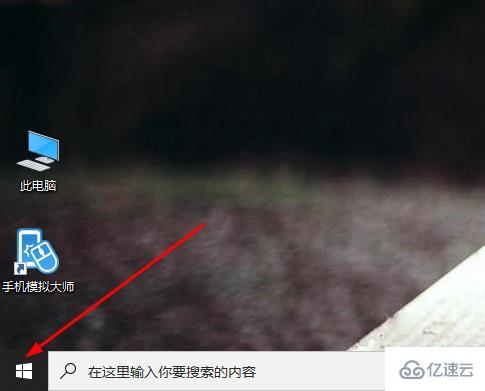
2、点击“Windows系统”选择“控制面板”
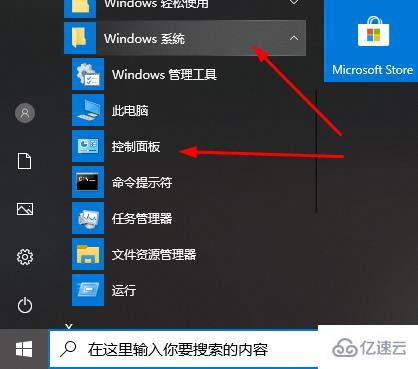
3、点击“Nvidia控制面板”
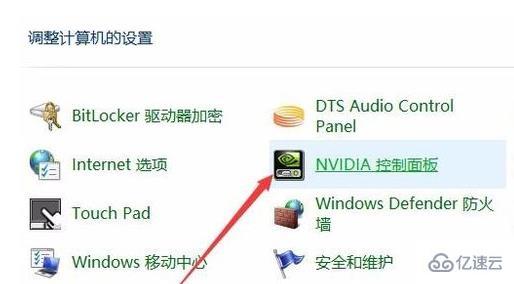
4、在打开窗口左侧点击“管理3D设置”在弹出界面找到右侧“首选图形处理器”
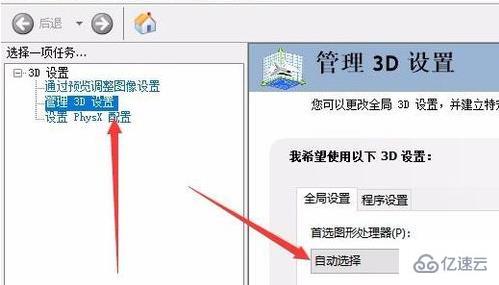
5、在下拉窗口中选择“高性能NVIDIA处理器”这样就换成显卡切换了
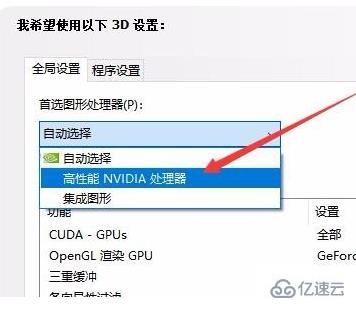
读到这里,这篇“Win10系统怎么切换显卡”文章已经介绍完毕,想要掌握这篇文章的知识点还需要大家自己动手实践使用过才能领会,如果想了解更多相关内容的文章,欢迎关注亿速云行业资讯频道。
亿速云「云服务器」,即开即用、新一代英特尔至强铂金CPU、三副本存储NVMe SSD云盘,价格低至29元/月。点击查看>>
免责声明:本站发布的内容(图片、视频和文字)以原创、转载和分享为主,文章观点不代表本网站立场,如果涉及侵权请联系站长邮箱:is@yisu.com进行举报,并提供相关证据,一经查实,将立刻删除涉嫌侵权内容。